荣耀阅读app修改人声朗读音色的方法
- 时间:2021-04-27 11:59
- 来源:下载吧
- 编辑:longnian
荣耀阅读app是一款相当优秀的小说阅读软件,这款软件对海量小说进行智能筛选,给用户提供优质的小说资源,而且文本排版简单清爽,可以让用户享受到很好的小说阅读体验。在使用这款软件阅读小说的时候,有时候为了放松眼睛,很多小伙伴会使用软件的朗读功能,而且还会根据自己的需要以及偏好对朗读音色进行设置。这款软件给我们提供了很多的朗读音色,那么接下来小编就给大家详细介绍一下荣耀阅读app修改人声朗读音色的具体操作方法,有需要的朋友可以看一看并收藏起来。
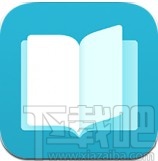
方法步骤
1.首先打开手机,我们在手机桌面上找荣耀阅读app的快捷图标,点击该图标进入到软件主界面。

2.进入到软件主界面后,我们在界面左下角找到“书架”选项,点击该选项就能进入到书架页面选择需要阅读的书目。
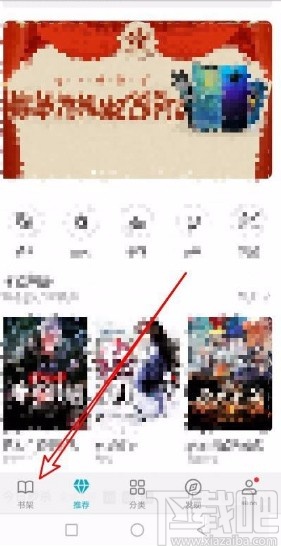
3.在书架页面点击需要阅读的书目进入到阅读界面后,我们在界面上任意一处点击一下,界面下方就会出现一个窗口,在窗口中选择“设置”选项。
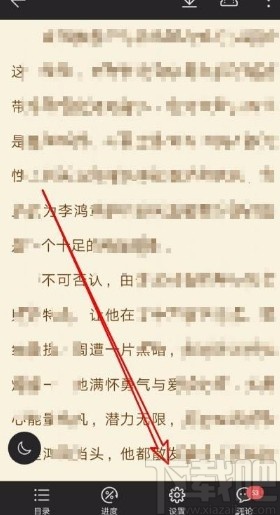
4.接下来就会有一个设置窗口出现在界面下方,我们在窗口中找到“人声朗读”选项,点击它即可。
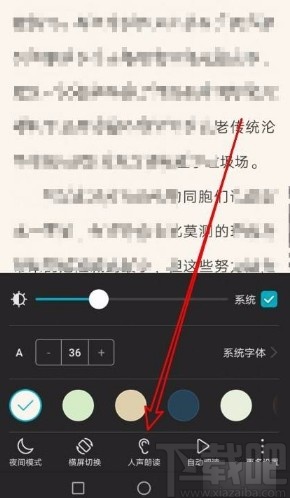
5.最后界面下方的窗口中就会出现一个“音色”选项,我们根据自己的需要在其后面设置朗读音色就可以了。
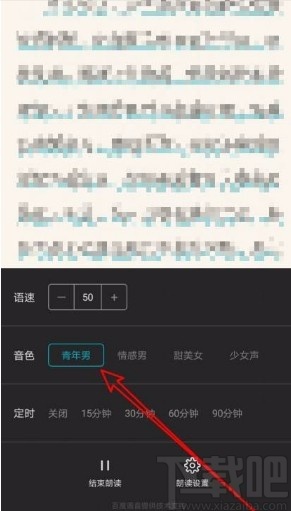
以上就是小编给大家整理的荣耀阅读app修改人声朗读音色的具体操作方法,方法简单易懂,有需要的朋友可以看一看,希望这篇教程对大家有所帮助。
最近更新
-
 淘宝怎么用微信支付
淘宝怎么用微信支付
淘宝微信支付怎么开通?9月5日淘宝公示与微信
- 2 手机上怎么查法定退休时间 09-13
- 3 怎么查自己的法定退休年龄 09-13
- 4 小红书宠物小伙伴怎么挖宝 09-04
- 5 小红书AI宠物怎么养 09-04
- 6 网易云音乐补偿7天会员怎么领 08-21
人气排行
-
 微信聊天记录删除了怎么恢复 微信重装后聊天记录不见了解决办法
微信聊天记录删除了怎么恢复 微信重装后聊天记录不见了解决办法
微信聊天记录删除了怎么恢复?微信重装后聊天记录不见了怎么办?
-
 安卓Android-X86 4.4安装教程 电脑安装安卓Android-X86教程
安卓Android-X86 4.4安装教程 电脑安装安卓Android-X86教程
安卓(Android)x86是安装在Intel/AMD等PC平台上的安卓系统,也就是
-
 微信抢红包神器2016教程
微信抢红包神器2016教程
2016年微信抢红包成了一项全民运动,不仅有好友发的红包,还有摇
-
 iPhone6/iPhone6 plus无法连接app store详细解决办法步骤 iPhone苹果手机连不上app store
iPhone6/iPhone6 plus无法连接app store详细解决办法步骤 iPhone苹果手机连不上app store
iPhone6/iPhone6plus无法连接appstore详细解决办法步骤。iPhone6
-
 苹果6iphone6/6 plus 不能下载APP软件解决方法
苹果6iphone6/6 plus 不能下载APP软件解决方法
苹果6(iPhone6、iPhone6Plus)近来经常发生无法连接到APPStore或
-
 微信公众平台 微信公众平台登录
微信公众平台 微信公众平台登录
微信公众平台,是腾讯公司在微信的基础上新增的功能模块,有消息
-
 微信封杀抢红包神器破解教程
微信封杀抢红包神器破解教程
微信抢红包神器大行其道,大家抢红包抢的自然是不亦乐乎。现在微
-
 iPhone6/iPhone6 plus/iPhone6s/iPhone6s plus苹果手机怎么设置自定义铃声
iPhone6/iPhone6 plus/iPhone6s/iPhone6s plus苹果手机怎么设置自定义铃声
iPhone6/iPhone6plus怎么设置自定义铃声。针对iPhone6、iPhone6p
-
 手机CPU天梯图 2017年11月手机CPU天梯图/性能排行榜
手机CPU天梯图 2017年11月手机CPU天梯图/性能排行榜
下载吧小编为大家更新的手机CPU天梯图(更新到2017年11月)。现在
-
 手机号码被标记怎么取消 手机号码被恶意标记申诉教程
手机号码被标记怎么取消 手机号码被恶意标记申诉教程
假如你的号码不小心被360手机卫士、腾讯手机管家、LBE安全大师、

